Failed to read artifact descriptor for xxx:jar 的Maven项目jar包依赖配置的问题解决
在开发的过程中,尤其是新手,我们经常遇到Maven下载依赖jar包的问题,也就是遇到“Failed to read artifact descriptor for xxx:jar”的错误。
对于这种非业务相关的问题,耽误时间非常不效率,而且网上的解决思路过于老套,而且还没什么用。
1)要么就是,删除仓库内对应依赖的文件夹,右单击项目,Maven4MyEclipse->Update Project,在弹出的对话框中选择“Force Update Of Snapshots/Releases",然后点击“OK”。这样就会重新下载这个jar包。
2)要么就是,将依赖下载至本地,执行mvn install命令,其实这些方法都不适用于eclipse+java的开发中,而且让人头疼。
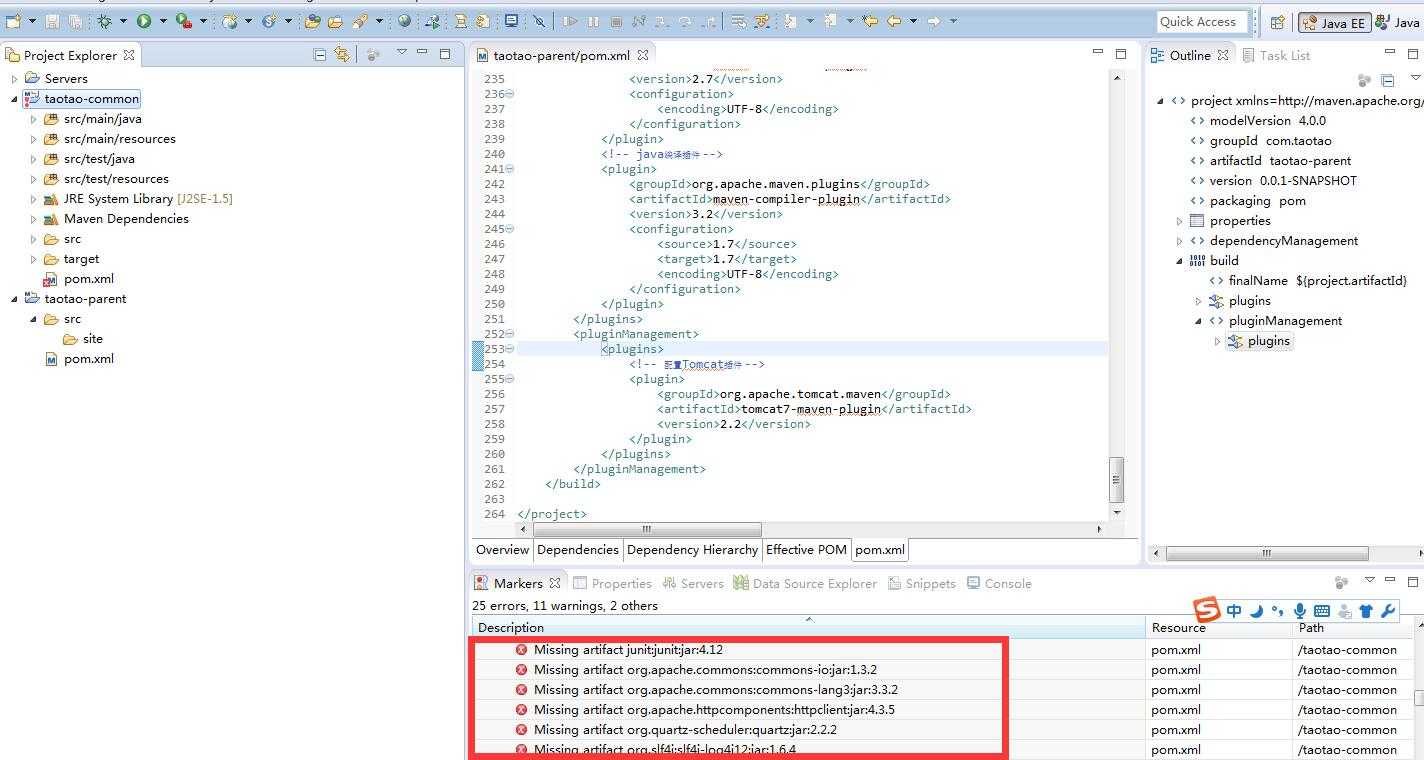
其实,遇到“Failed to read artifact descriptor for xxx:jar”的报错,就是jar包下载失败而导致的,你可以到Maven的仓库中去查看(也就是.m2\repository那个路径下的)xxx-m2e-lastUpdated.properties文件,用记事本打开,里面描述的报错提示就是“connect timed out(连接超时)”:
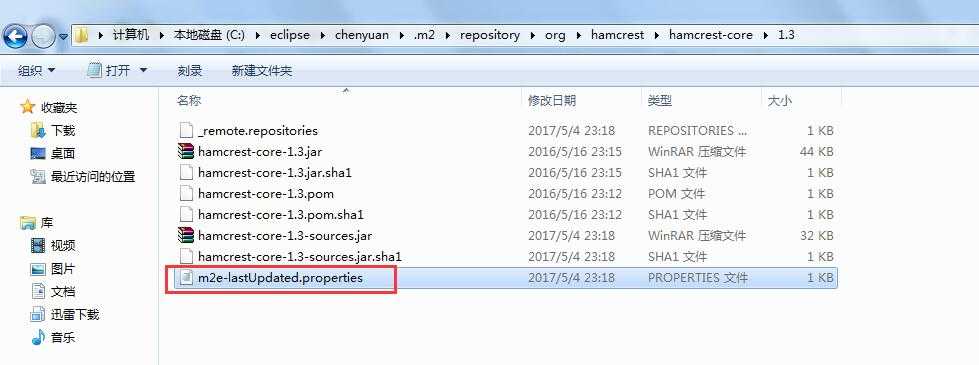
那这个时候,赶紧去在eclipse指定的settings.xml文件添加mirror地址(经测试,http://repo2.maven.org/maven2/可用):
<mirror> <id>repo2</id> <mirrorOf>central</mirrorOf> <name>Human Readable Name for this Mirror.</name> <url>http://repo2.maven.org/maven2/</url> </mirror>
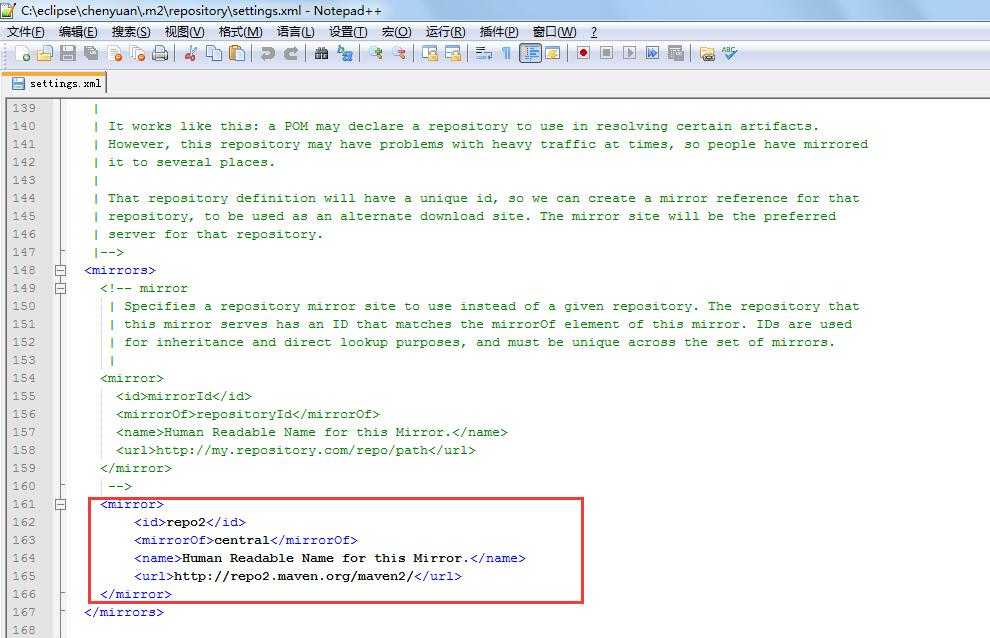
最后,再回到eclipse,右击你所需要下载jar包依赖的项目,选择“Update Project” -> 勾选"Force Update of Snapshots/Releases":
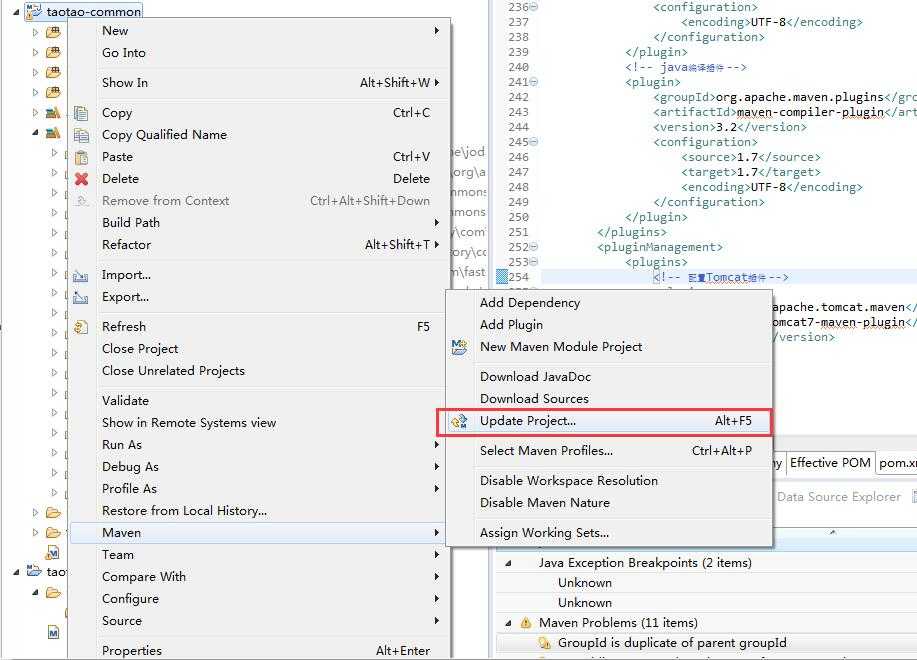
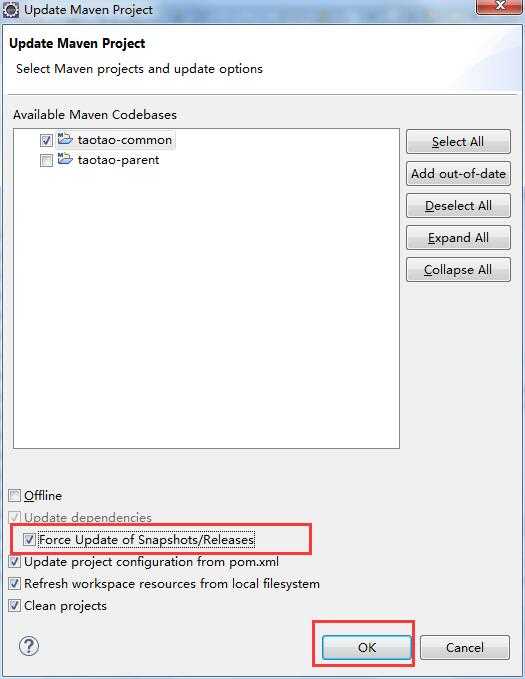
点击OK之后,就开始自动下载更新,报错的提示就没有了。
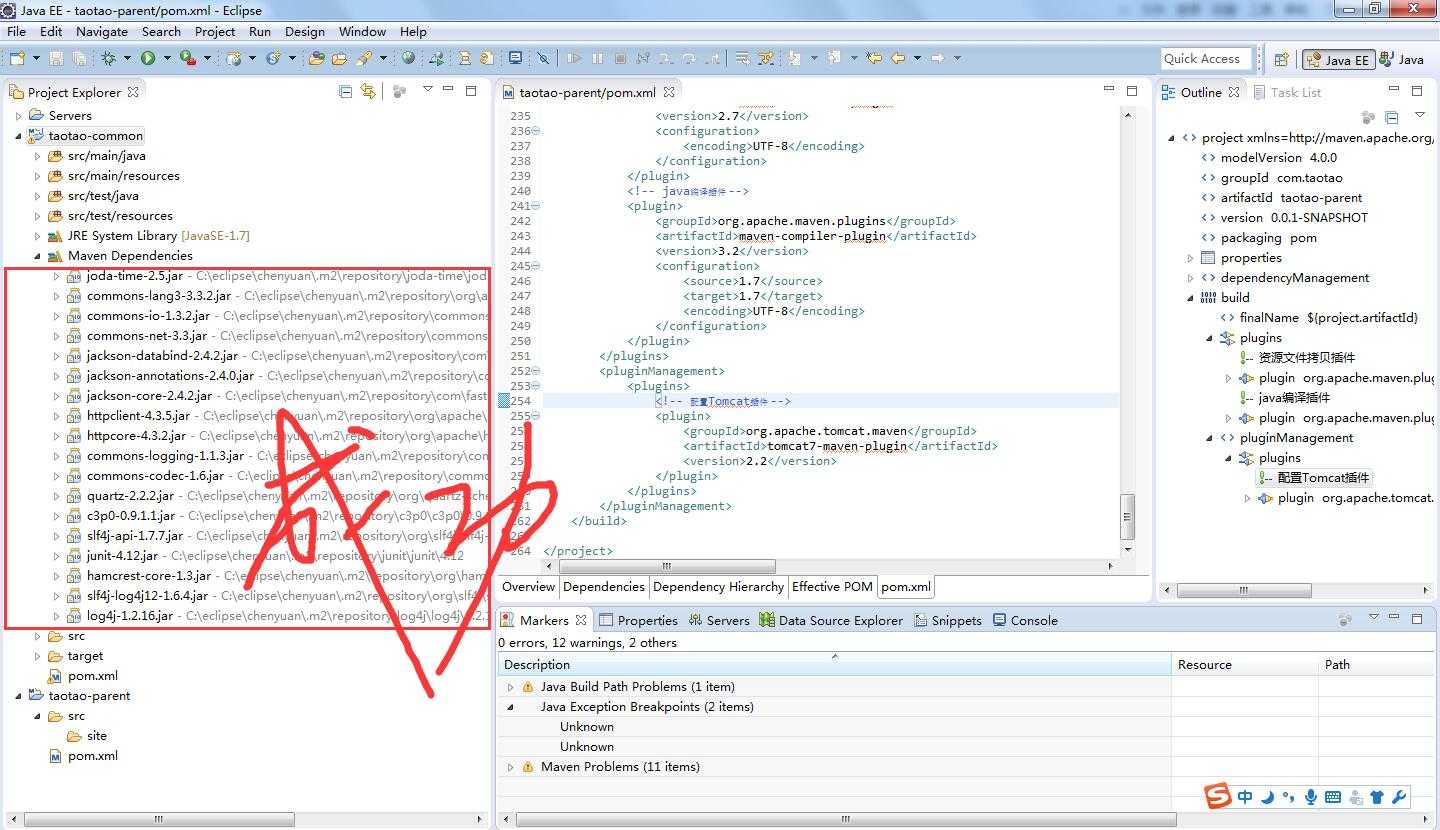
文章来自:http://www.cnblogs.com/cyjs1988/p/6810700.html